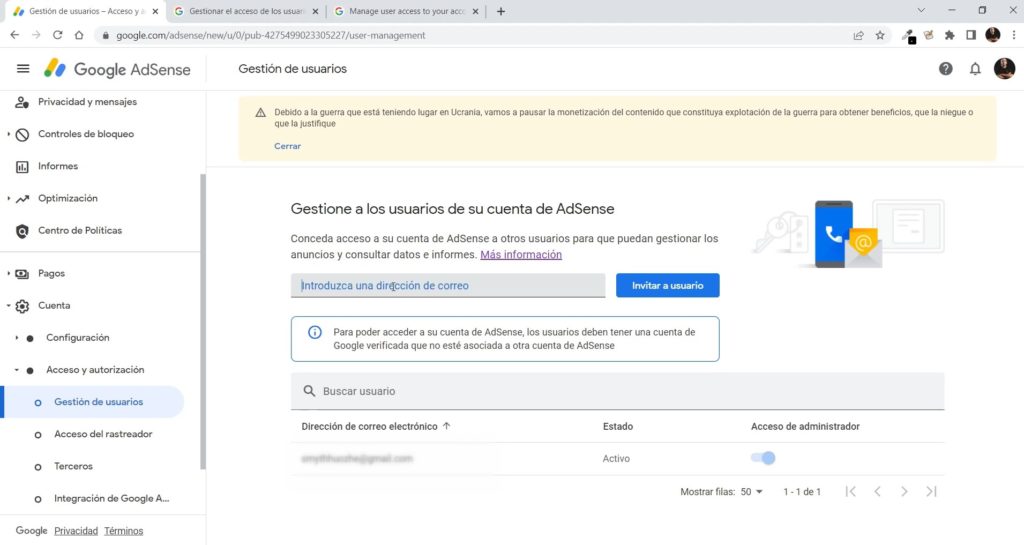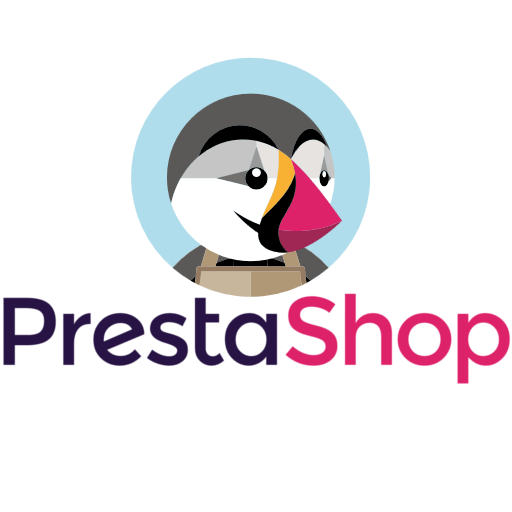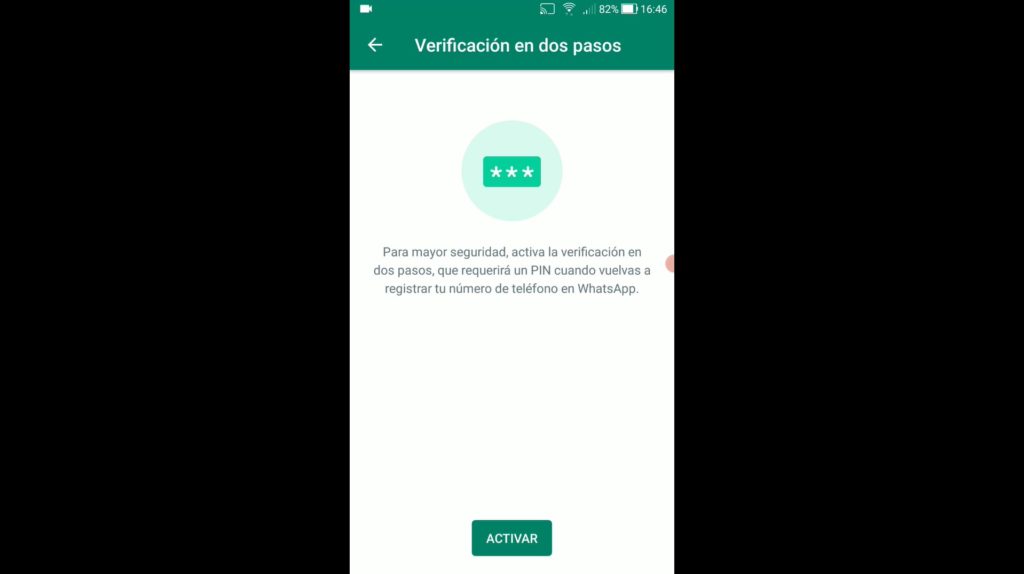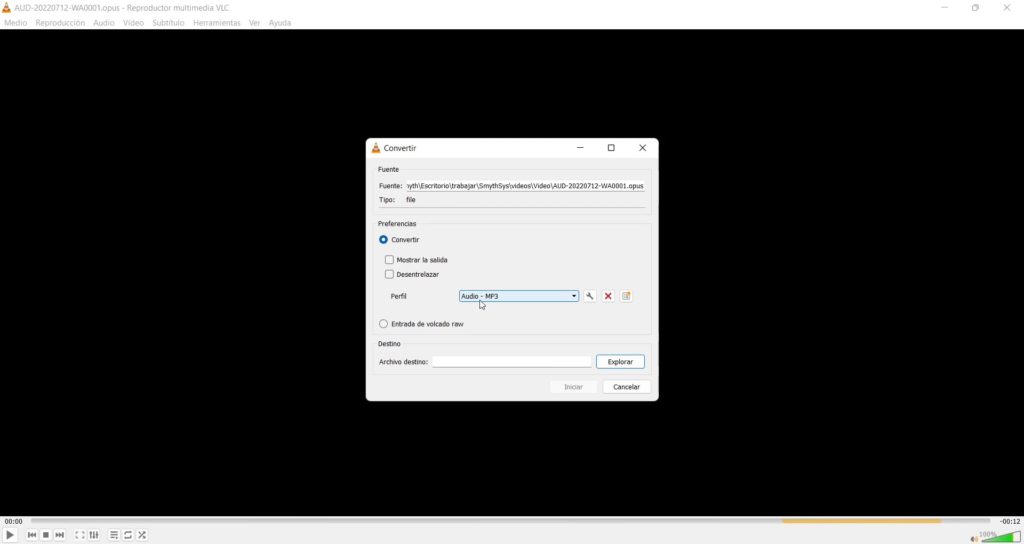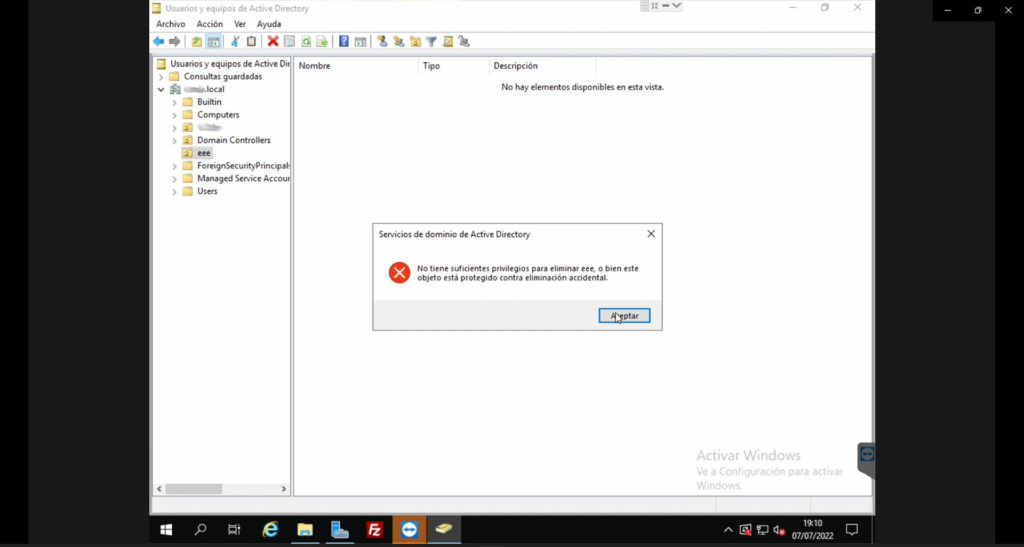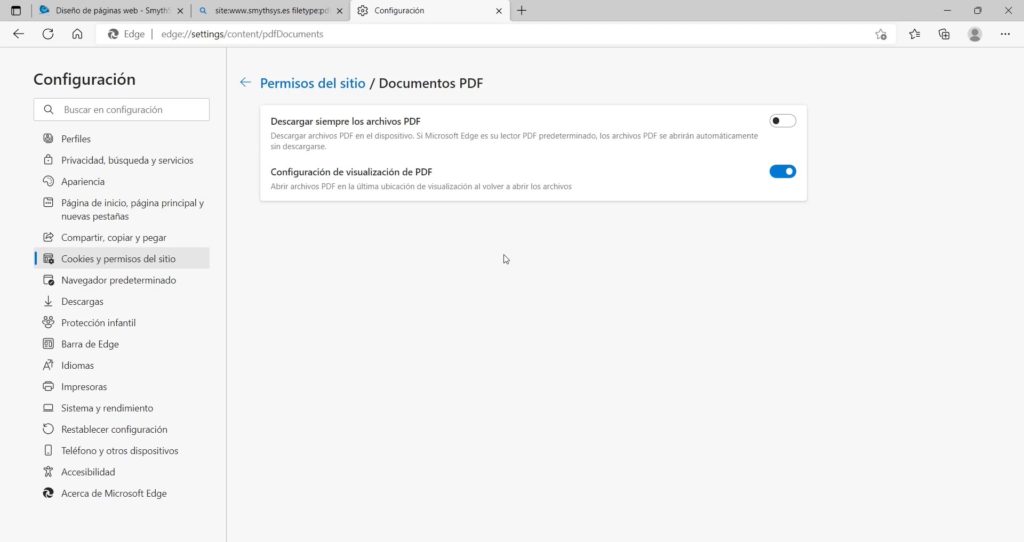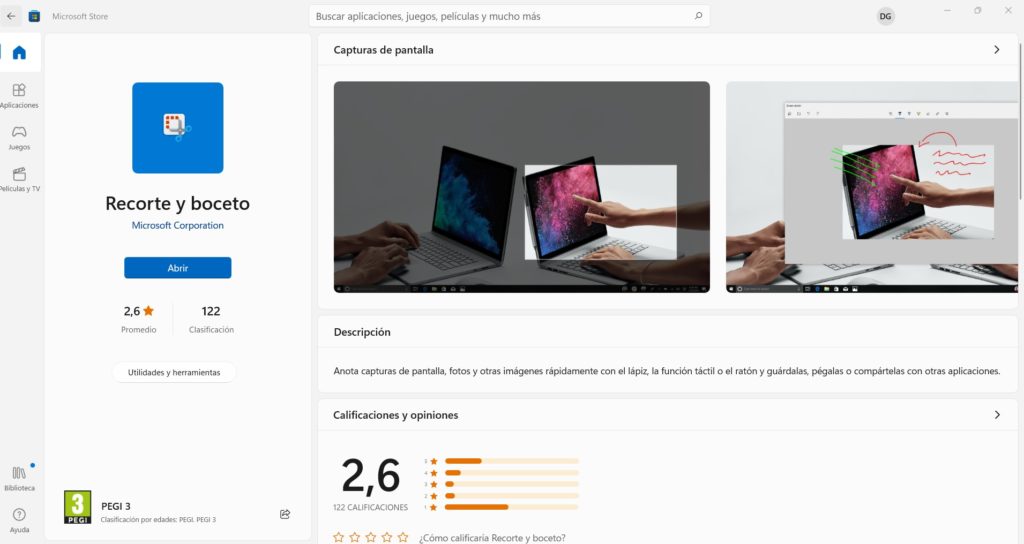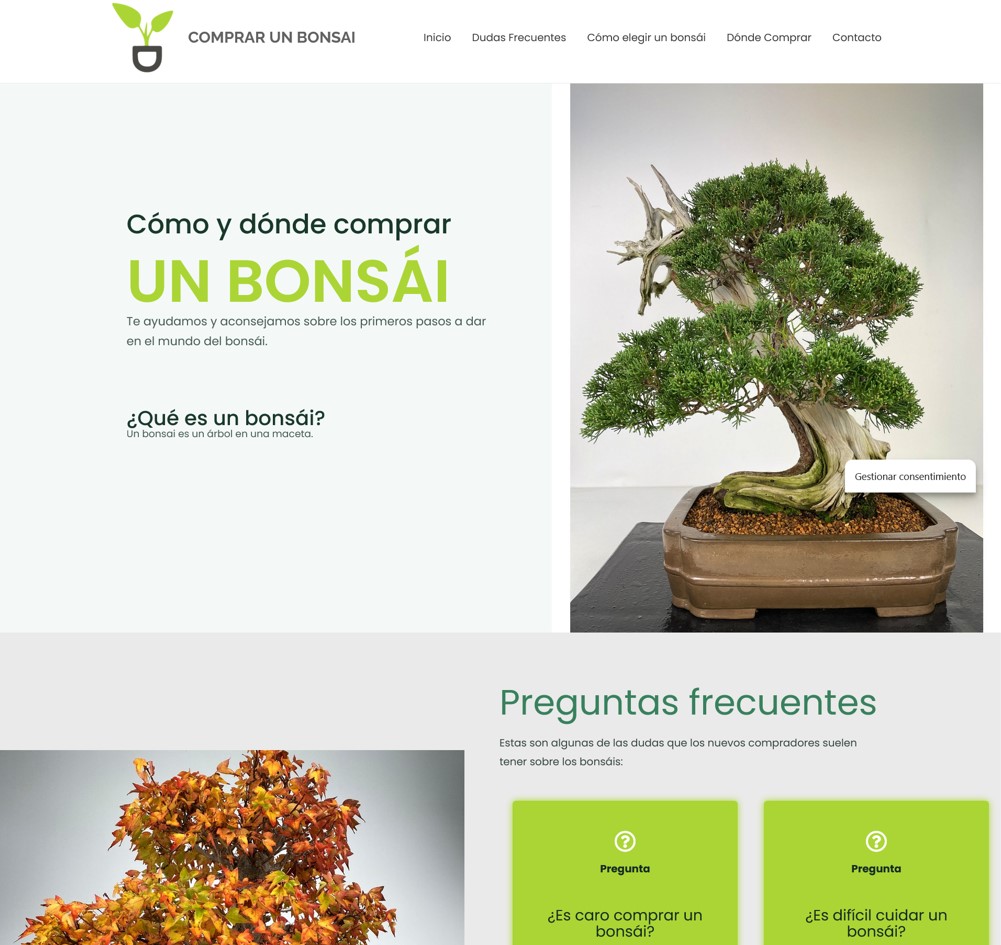Añadir usuarios a tu cuenta de ADSENSE para gestionar anuncios y estadísticas.
En ocasiones necesitas que alguien gestione los anuncios o las estadísticas de los mismos en tu página monetizada por Adsense (Google). Para ello tienes que agregar un usuario a tu cuenta. Os enseñamos a hacerlo. Añadir un usuario a tu cuenta de Adsense. Lo primero es saber que tienes dos tipos de usuario en Adsense. Por defecto los usuarios son estándar y hay un deslizador para activarlos como administradores.El usuario estándar puede acceder a todo (anuncios, estadísticas, informes…) menos a la gestión de usuarios. No puede ver la lista de usuarios, ni añadir ni eliminar ninguno.Por lo tanto es el perfil que hay que asignar en la mayoría de los casos a cuentas externas. El usuario administrador tiene acceso a todo. Para añadir un usuario: Entra en tu cuenta de Adsense. Ve a Cuenta -> Acceso y autorización -> Gestión de usuarios. Añade la cuenta de correo de la persona a la que quieras invitar. Recuerda que tiene que ser o una cuenta de Google o una cuenta a la que se haya dado de alta en los servicios de Google. El usuario recibirá un correo con un enlace y su estado quedará como pendiente hasta que pinche en la confirmación del correo. Cuando pinche en el enlace pasará a activo y podrá gestionar tu adsense.